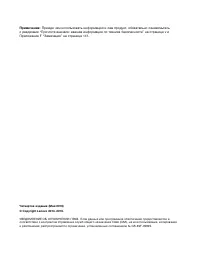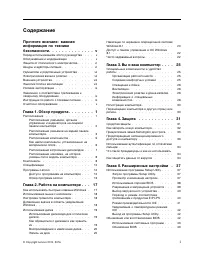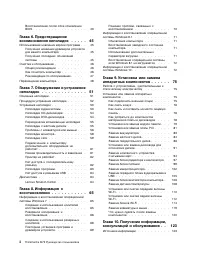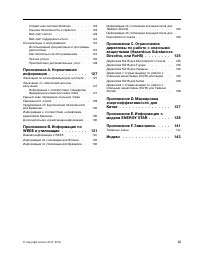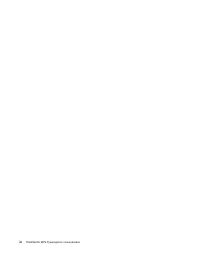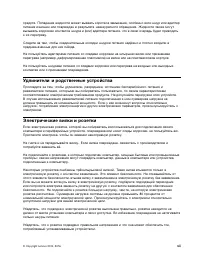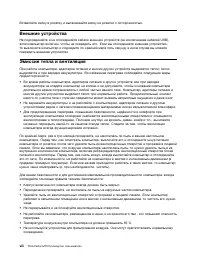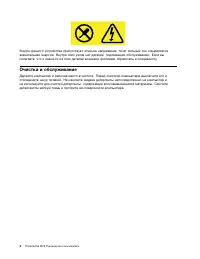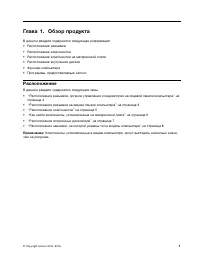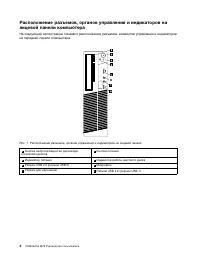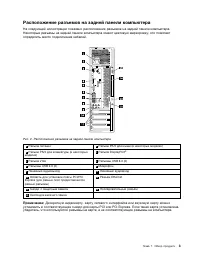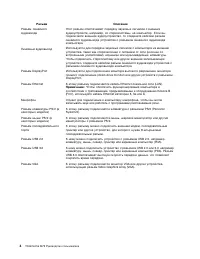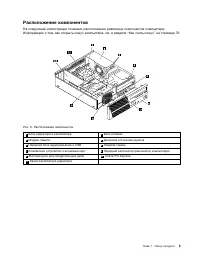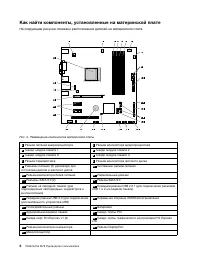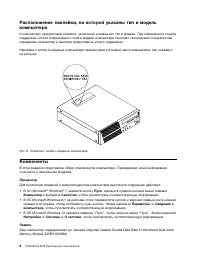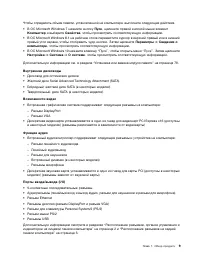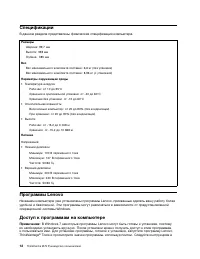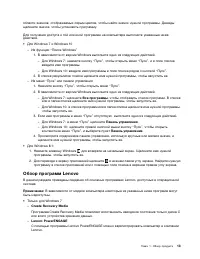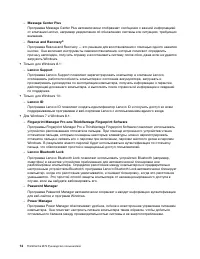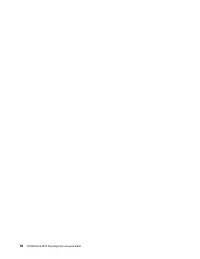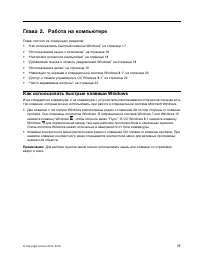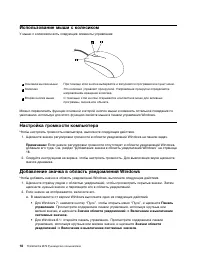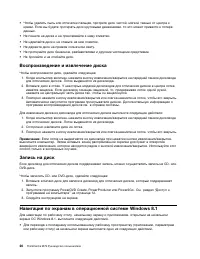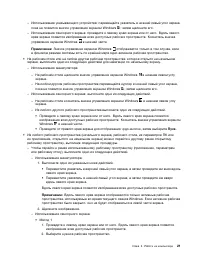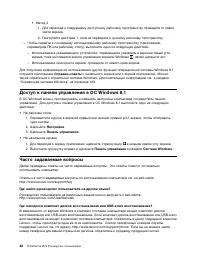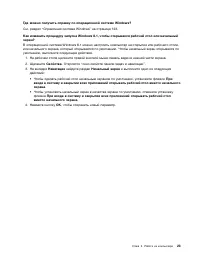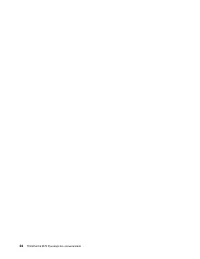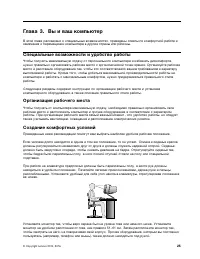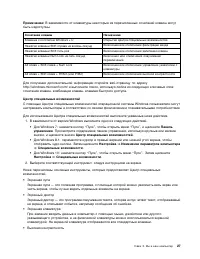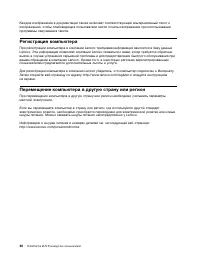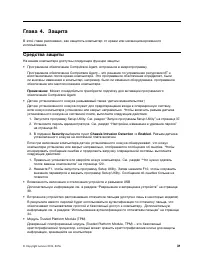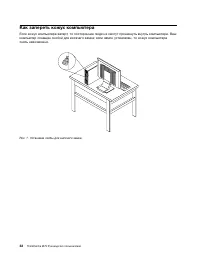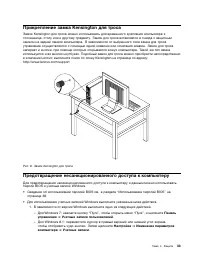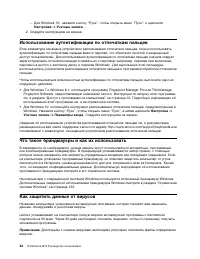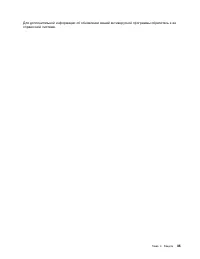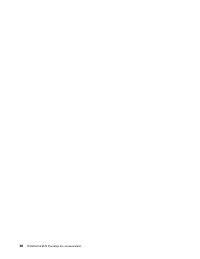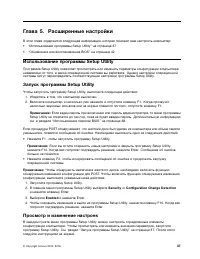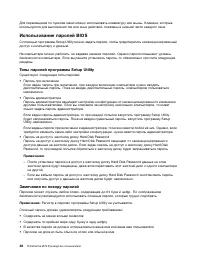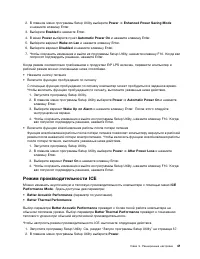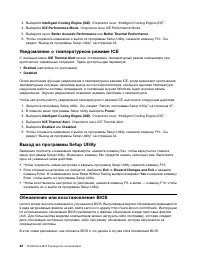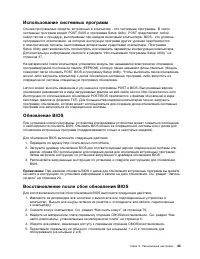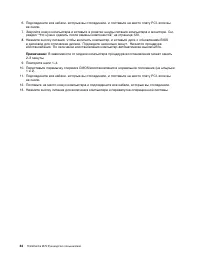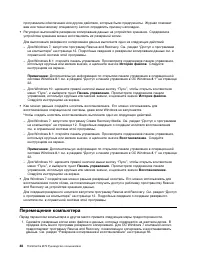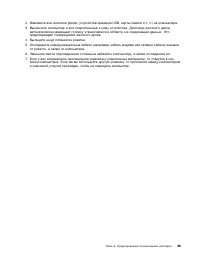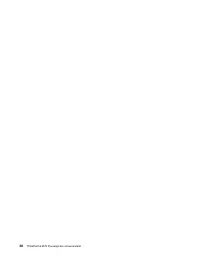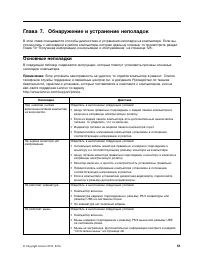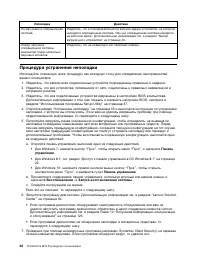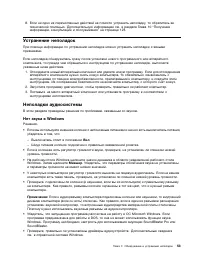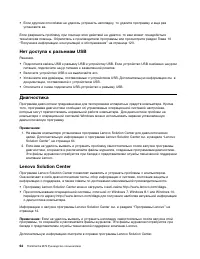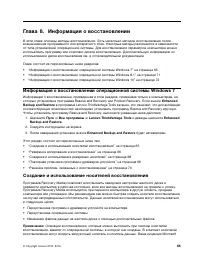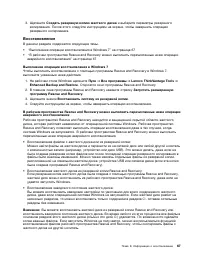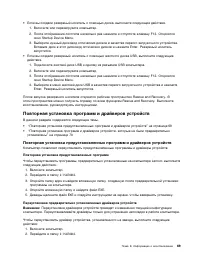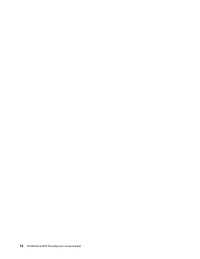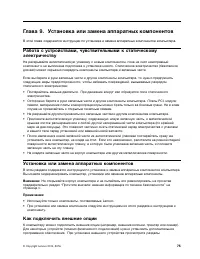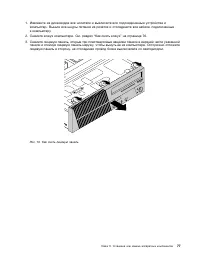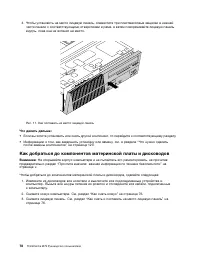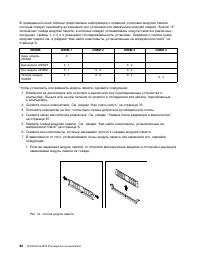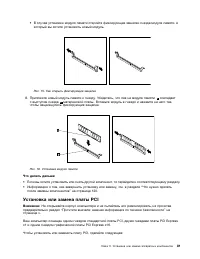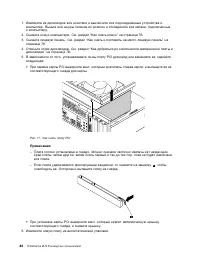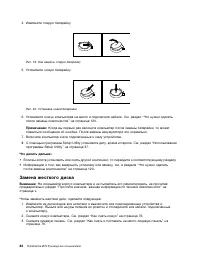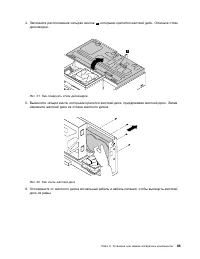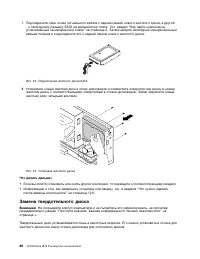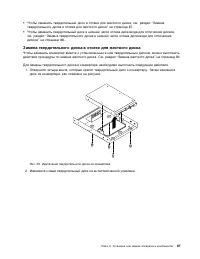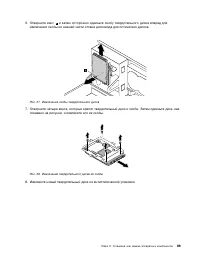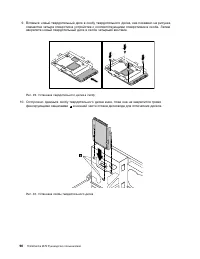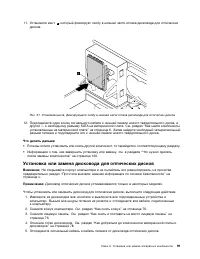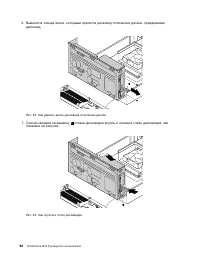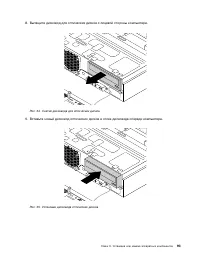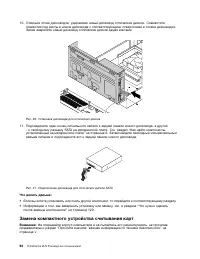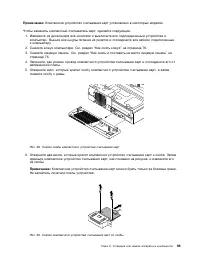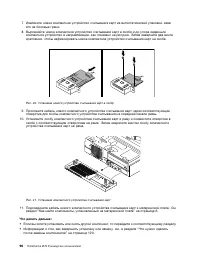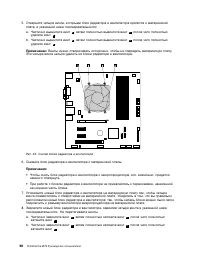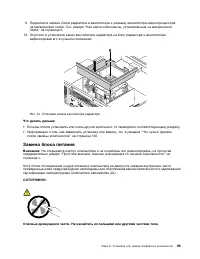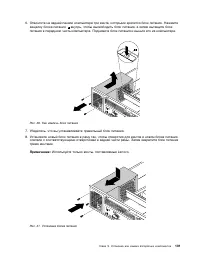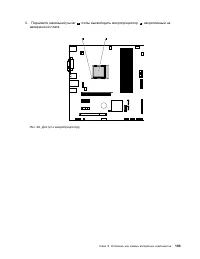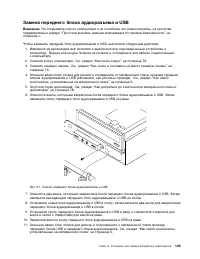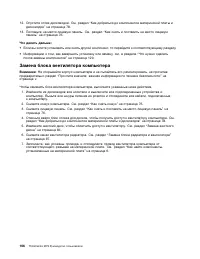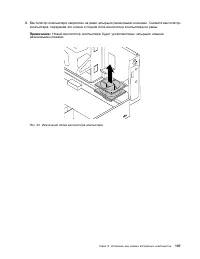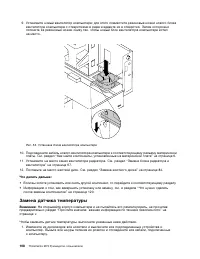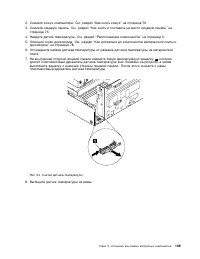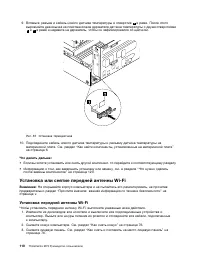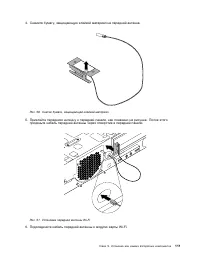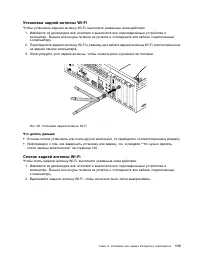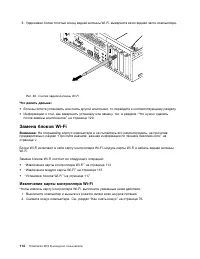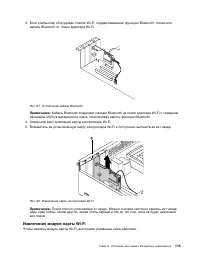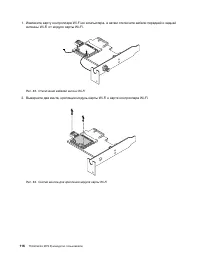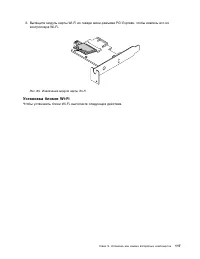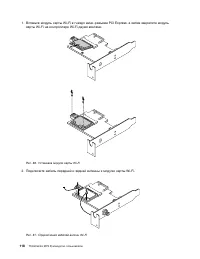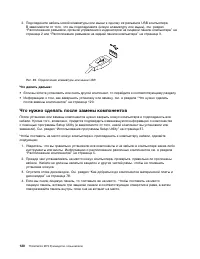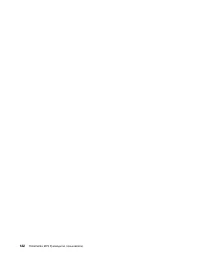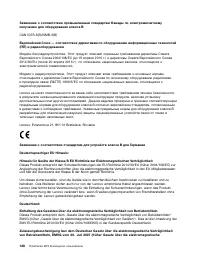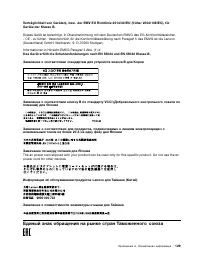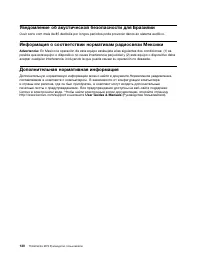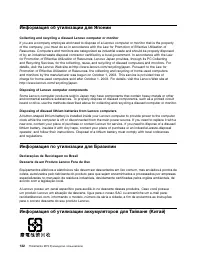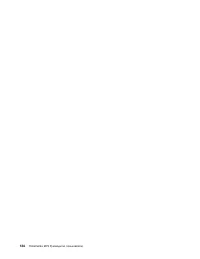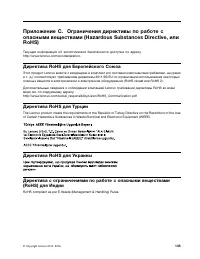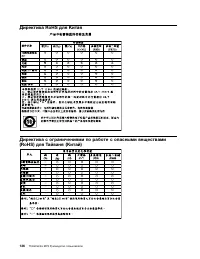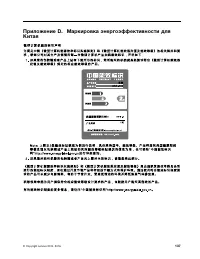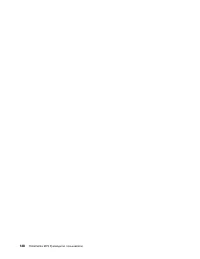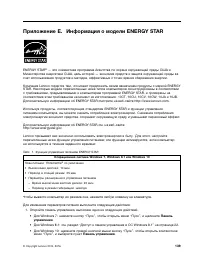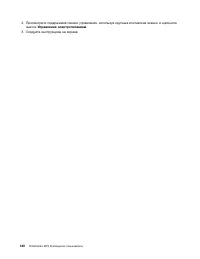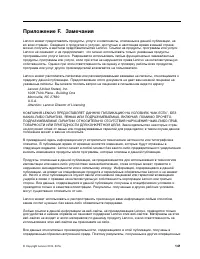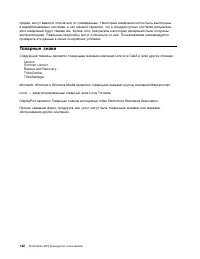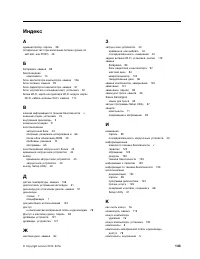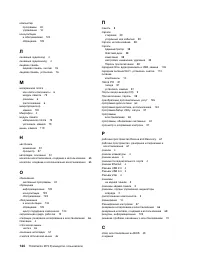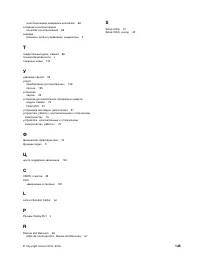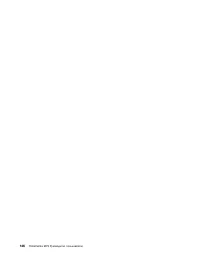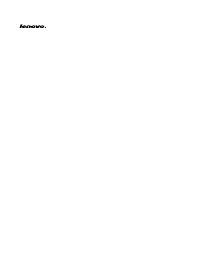Системные блоки Lenovo ThinkCentre M79 (Small Form Factor) - инструкция пользователя по применению, эксплуатации и установке на русском языке. Мы надеемся, она поможет вам решить возникшие у вас вопросы при эксплуатации техники.
Если остались вопросы, задайте их в комментариях после инструкции.
"Загружаем инструкцию", означает, что нужно подождать пока файл загрузится и можно будет его читать онлайн. Некоторые инструкции очень большие и время их появления зависит от вашей скорости интернета.
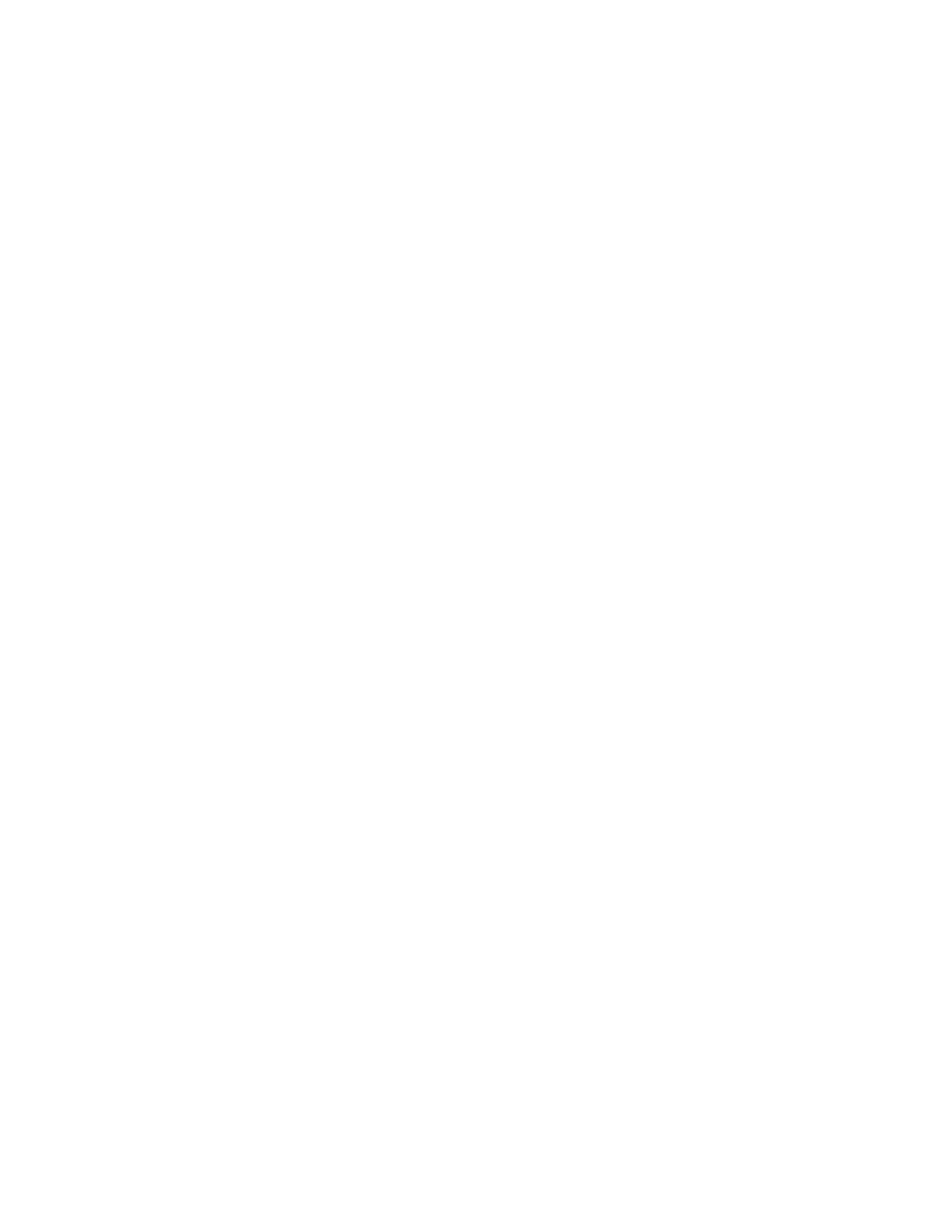
2. В главном меню программы Setup Utility выберите
Devices
.
3. В зависимости от устройства, которое вы хотите разрешить или запретить, сделайте следующее:
• Выберите
USB Setup
, чтобы разрешить или запретить устройство USB.
• Выберите
ATA Drive Setup
, чтобы разрешить или запретить внешнее или внутреннее
устройство SATA.
4. Выберите нужные параметры и нажмите Enter.
5. Чтобы сохранить изменения и выйти из программы Setup Utility, нажмите клавишу F10. См.
раздел “Выход из программы Setup Utility” на странице 42.
Выбор загрузочного устройства
Если компьютер не загружается с загрузочного устройства так, как это нужно, то выберите
необходимое загрузочное устройство.
Как выбрать временное загрузочное устройство
При помощи описанной ниже процедуры можно выбрать временное загрузочное устройство.
Примечание:
Не все диски и жесткие диски могут быть загрузочными.
1. Включите или перезагрузите компьютер.
2. После отображения логотипа несколько раз нажмите и отпустите клавишу F12. Откроется
окно Startup Device Menu.
3. Выберите нужное загрузочное устройство и нажмите клавишу Enter. Компьютер загрузится
с выбранного устройства.
Примечание:
Выбор загрузочного устройства в окне меню загрузочных устройств Startup Device
Menu изменяет последовательность загрузочных устройств лишь временно.
Как выбрать или изменить последовательность загрузочных устройств
Чтобы просмотреть или изменить и сохранить последовательность устройств загрузки, выполните
следующие действия.
1. Запустите программу Setup Utility. См. раздел “Запуск программы Setup Utility” на странице 37.
2. В главном меню программы Setup Utility выберите
Startup
.
3. Выберите устройства в полях Primary Startup Sequence (Основная последовательность загрузки),
Automatic Startup Sequence (Автоматическая последовательность загрузки) и Error Startup
Sequence (Последовательность загрузки при ошибке). Ознакомьтесь с информацией в правой
части экрана.
4. Чтобы сохранить изменения и выйти из программы Setup Utility, нажмите клавишу F10. См.
раздел “Выход из программы Setup Utility” на странице 42.
Переход в режим соответствия требованиям к продуктам ErP LPS
Компьютеры Lenovo соответствуют требованиям экодизайна норматива ErP Lot 3. Дополнительную
информацию можно найти по адресу:
http://www.lenovo.com/ecodeclaration
Включить режим соответствия требованиям к продуктам ErP LPS можно в программе Setup Utility;
это позволяет снизить энергопотребление компьютера в выключенном состоянии или в режиме сна.
Чтобы включить режим соответствия требованиям к продуктам ErP LPS в программе Setup Utility,
выполните указанные ниже действия.
1. Запустите программу Setup Utility. См. раздел “Запуск программы Setup Utility” на странице 37.
40
ThinkCentre M79 Руководство пользователя
Содержание
- 3 Содержание
- 4 ii
- 5 iii
- 7 Перед использованием этого руководства; , который прилагается к продукту. Соблюдение; Обслуживание и модернизация
- 8 Защита от статического электричества; Шнуры и адаптеры питания
- 9 vii
- 10 viii
- 11 ОПАСНО; Инструкция по работе с блоками питания; ix
- 12 Очистка и обслуживание
- 13 Глава 1. Обзор продукта; Расположение
- 15 Расположение разъемов на задней панели компьютера
- 17 Расположение компонентов
- 18 Как найти компоненты, установленные на материнской плате
- 19 Расположение встроенных дисководов
- 20 Компоненты
- 24 Спецификации; Программы Lenovo
- 25 Обзор программ Lenovo; Create Recovery Media
- 27 Lenovo Device Experience (или Lenovo PC Experience)
- 29 Глава 2. Работа на компьютере; Как использовать быстрые клавиши Windows
- 30 Использование мыши с колесиком; Настройка громкости компьютера
- 31 Использование диска
- 33 Пуск
- 34 Доступ к панели управления в ОС Windows 8.1; Настройки; Часто задаваемые вопросы; Где найти руководство пользователя на другом языке?
- 37 Глава 3. Вы и ваш компьютер; Специальные возможности и удобство работы
- 38 Информация о специальных возможностях; Сочетания клавиш
- 43 Средства защиты; Security
- 44 Как запереть кожух компьютера
- 45 Прикрепление замка Kensington для троса; Предотвращение несанкционированного доступа к компьютеру
- 46 Использование аутентификации по отпечаткам пальцев; Настройка; Что такое брандмауэры и как их использовать
- 49 Глава 5. Расширенные настройки; Использование программы Setup Utility; Просмотр и изменение настроек
- 50 Использование паролей BIOS; Типы паролей программы Setup Utility
- 51 Настройка, изменение и удаление пароля; Стирание утерянного или забытого пароля (очистка CMOS); Разрешение и запрещение устройств
- 52 Выбор загрузочного устройства; Как выбрать временное загрузочное устройство; Startup; Переход в режим соответствия требованиям к продуктам ErP LPS
- 53 Режим производительности ICE
- 55 Восстановление после сбоя обновления BIOS
- 57 Глава 6. Предотвращение возникновения неполадок; Использование новейших версий программ; Получение последних обновлений системы
- 58 Компьютер
- 59 Экран; Как почистить поверхность жидкокристаллического монитора; Рекомендации по обслуживанию
- 60 Перемещение компьютера
- 63 Глава 7. Обнаружение и устранение неполадок; Основные неполадки
- 64 Процедура устранения неполадки; Панель; Панель управления; Восстановление
- 65 Нет звука в Windows; Вкл
- 66 Работает только одна колонка; Уровни; Неполадки CD-дисководов; Не удается обратиться к CD- или DVD-диску; Неполадки DVD-дисководов; Черный экран вместо DVD-видео
- 67 Периодически возникающие неполадки
- 68 Проблемы с клавиатурой или мышью; Клавиши на клавиатуре не работают
- 70 Неполадки монитора; При включенном компьютере гаснет экран
- 71 Неполадки сети; Неполадки Ethernet
- 73 Низкая производительность и зависания; Недостаточно свободного места на жестком диске
- 74 Недостаточно памяти; Принтер не работает
- 75 Неполадки программ; Некоторые прикладные программы не работают должным образом
- 76 Нет доступа к разъемам USB; Диагностика
- 77 Глава 8. Информация о восстановлении; Информация о восстановлении операционной системы Windows 7
- 78 Резервное копирование и восстановление; Резервное копирование
- 80 Создание и использование резервных носителей; Создание резервных носителей
- 81 Повторная установка программ и драйверов устройств; Повторная установка предустановленных программ
- 82 Решение проблем, связанных с восстановлением
- 84 Информация о восстановлении операционной системы Windows 10
- 87 Глава 9. Установка или замена аппаратных компонентов; Установка или замена аппаратных компонентов; Как подключить внешние опции
- 88 Как снять кожух; Как снять и поставить на место лицевую панель
- 90 Как добраться до компонентов материнской платы и дисководов
- 91 Установка или замена модуля памяти
- 93 Установка или замена платы PCI
- 95 Замена аккумулятора
- 96 Замена жесткого диска
- 98 Замена твердотельного диска
- 99 Замена твердотельного диска в отсеке для жесткого диска
- 103 Установка или замена дисковода для оптических дисков
- 106 Замена компактного устройства считывания карт
- 109 Замена блока радиатора и вентилятора
- 111 Замена блока питания
- 114 Замена микропроцессора
- 117 Замена переднего блока аудиоразъема и USB
- 118 Замена блока вентилятора компьютера
- 120 Замена датчика температуры
- 122 Установка или снятие передней антенны Wi-Fi; Установка передней антенны Wi-Fi
- 124 Снятие передней антенны Wi-Fi; Установка или снятие задней антенны Wi-Fi
- 125 Установка задней антенны Wi-Fi; Снятие задней антенны Wi-Fi
- 126 Извлечение карты контроллера Wi-Fi
- 127 Извлечение модуля карты Wi-Fi
- 129 Установка блоков Wi-Fi
- 131 Замена клавиатуры и мыши
- 132 Что нужно сделать после замены компонентов
- 133 Как загрузить драйверы устройств
- 135 Справка и; Техника безопасности и гарантия
- 137 Прочие услуги
- 138 Product & Service Warranty; Приобретение дополнительных услуг
- 139 Приложение A. Нормативная информация; Замечания по классификации для экспорта
- 140 Deutschsprachiger EU Hinweis:
- 141 Единый знак обращения на рынке стран Таможенного союза
- 142 User Guides & Manuals
- 143 Приложение B. Информация по WEEE и утилизации; Важная информация о WEEE; Информация о WEEE для Венгрии
- 145 Информация об утилизации аккумуляторов для Европейского союза; Примечание
- 151 Приложение E. Информация о модели ENERGY STAR
- 152 Управление электропитанием
- 153 Приложение F. Замечания
- 154 Товарные знаки
- 155 Индекс